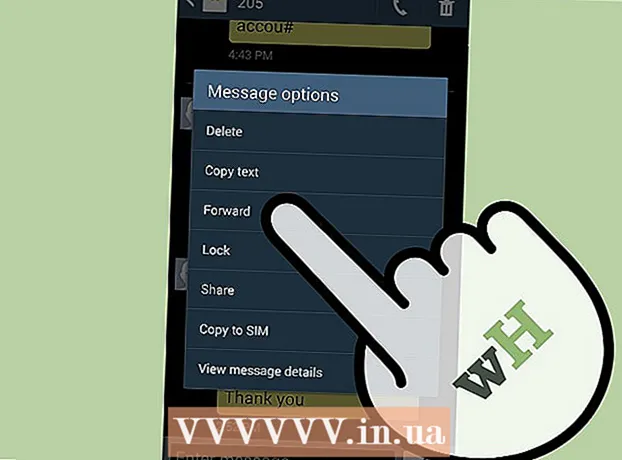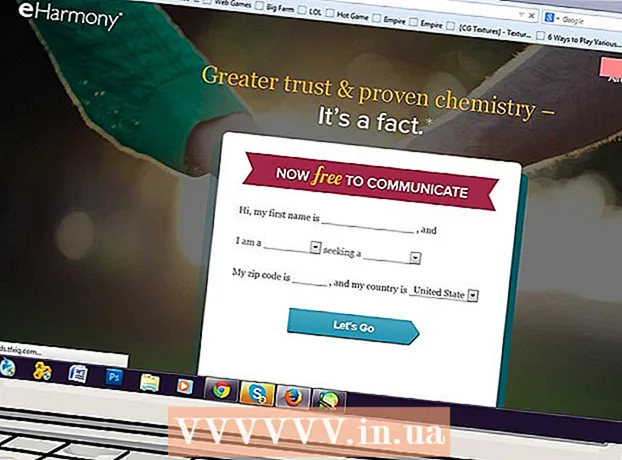May -Akda:
Gregory Harris
Petsa Ng Paglikha:
14 Abril 2021
I -Update Ang Petsa:
25 Hunyo 2024

Nilalaman
Ang pag-install ng Linux sa isang Chromebook ay nagbibigay sa iyo ng pag-access sa mga program na sumusuporta sa Linux ngunit hindi sinusuportahan ang Chrome. Maaari mong mai-install ang Linux sa mga Chromebook gamit ang tool na Crouton; sa kasong ito, maaari kang sabay na gumana sa dalawang mga system, lumilipat sa pagitan nila.
Mga hakbang
 1 Gumawa ng isang backup na kopya ng lahat ng mahahalagang data at i-save ito sa Google Drive o isang USB flash drive (kapag nag-install ng isang karagdagang sistema, mabubura ang data).
1 Gumawa ng isang backup na kopya ng lahat ng mahahalagang data at i-save ito sa Google Drive o isang USB flash drive (kapag nag-install ng isang karagdagang sistema, mabubura ang data). 2 Pindutin nang matagal ang Esc at Refresh keys at pindutin ang Power button. Ire-reboot ang iyong Chromebook sa mode ng pagbawi.
2 Pindutin nang matagal ang Esc at Refresh keys at pindutin ang Power button. Ire-reboot ang iyong Chromebook sa mode ng pagbawi.  3 Pindutin ang Ctrl + D kapag lumitaw ang isang dilaw na tandang padamdam sa screen. Magbubukas ang isang dialog box na humihiling sa iyo na kumpirmahing pumasok sa mode ng developer.
3 Pindutin ang Ctrl + D kapag lumitaw ang isang dilaw na tandang padamdam sa screen. Magbubukas ang isang dialog box na humihiling sa iyo na kumpirmahing pumasok sa mode ng developer.  4 Pindutin ang Enter. Maghintay para sa paglipat sa mode ng developer (tatagal ito ng 15 minuto).
4 Pindutin ang Enter. Maghintay para sa paglipat sa mode ng developer (tatagal ito ng 15 minuto).  5 Ang Chromebook ay nag-restart at nagpapakita ng isang babala na ang Chrome system ay nawawala o nasira. normal ito kapag pumapasok sa mode ng developer.
5 Ang Chromebook ay nag-restart at nagpapakita ng isang babala na ang Chrome system ay nawawala o nasira. normal ito kapag pumapasok sa mode ng developer. 6 I-download ang Crouton mula sa goo.gl/fd3zc at i-save ang file sa iyong folder ng Mga Pag-download.
6 I-download ang Crouton mula sa goo.gl/fd3zc at i-save ang file sa iyong folder ng Mga Pag-download.- O i-download ang Crouton mula sa opisyal na site https://github.com/dnschneid/crouton (mag-click sa link sa kanan ng Chromium OS Universal Chroot Environment).
 7 Magbukas ng isang terminal sa pamamagitan ng pagpindot sa Ctrl + Alt + T.
7 Magbukas ng isang terminal sa pamamagitan ng pagpindot sa Ctrl + Alt + T. 8 Mag-type ng shell at pindutin ang Enter.
8 Mag-type ng shell at pindutin ang Enter. 9 Ipasok ang sudo sh -e ~ / Mga Pag-download / crouton -t xfce upang mai-install ang Crouton.
9 Ipasok ang sudo sh -e ~ / Mga Pag-download / crouton -t xfce upang mai-install ang Crouton.- Ipasok ang sudo sh -e ~ / Mga Pag-download / crouton -t pindutin, xfce kung nag-i-install ka ng Linux sa isang Chromebook Pixel.
 10 Hintaying makumpleto ang pag-install ng Crouton. Sa pagtatapos ng proseso ng pag-install, sasabihan ka para sa isang username at password ng Linux.
10 Hintaying makumpleto ang pag-install ng Crouton. Sa pagtatapos ng proseso ng pag-install, sasabihan ka para sa isang username at password ng Linux.  11 Ipasok ang iyong username at password sa Linux.
11 Ipasok ang iyong username at password sa Linux. 12 Sa isang terminal, ipasok ang sudo startxfce4 upang simulan ang Linux sa iyong desktop.
12 Sa isang terminal, ipasok ang sudo startxfce4 upang simulan ang Linux sa iyong desktop.
Mga Tip
- Lumabas sa Linux sa paraang ginagawa mo sa ibang mga system (hal. Windows). Isasara ang Linux at ang iyong Chromebook ay babalik sa ilalim ng kontrol ng Chrome.
- Sa isang Chromebook, tatakbo ang Linux nang kahanay ng Chrome, kaya maaari kang lumipat sa pagitan ng mga system sa pamamagitan ng pagpindot sa Ctrl + Alt + Shift + Back at Ctrl + Alt + Shift + Forward (o Ctrl + Alt + Back at Ctrl + Alt + Forward kung ang iyong Gumagana ang Chromebook sa isang Intel chip).
- Lumikha ng isang imahe ng buong disk ng Chromebook bago i-install ang Linux upang makatulong na maiwasan ang mga pag-crash sa panahon ng proseso ng pag-install.
- I-install ang mga programa sa Linux gamit ang apt-get install na utos (sa terminal). Halimbawa, kung nais mong mai-install ang Firefox, ipasok ang sudo apt-get install firefox.